按照图示步骤完成在VMware中安装CentOS
软件:链接:http://pan.baidu.com/s/1miHYDVM 密码:lrjc
1.启动VMware的画面
2.点击File--->New Virtual Machine 创建一台新虚拟机
3.在弹出框中选择典型安装
4.选择I will install the operating system later.(稍后安装系统)
5.选择引导系统是Linux并选择系统版本是CentOS
6.选择安装位置
7.确定磁盘的最大使用空间
8.准备安装前的硬件设置
9.机器“组装”完成,启动机器安装系统
10.启动机器安装系统
11.跳过媒体检查
12.引导安装,点击next
13.配置完成,安装系统
14.重新引导系统
15.引导重启系统完成,输入用户名密码进入linux系统









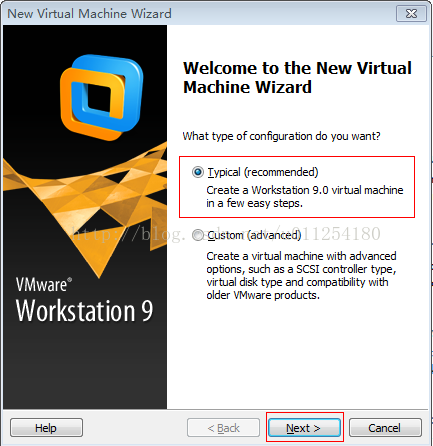
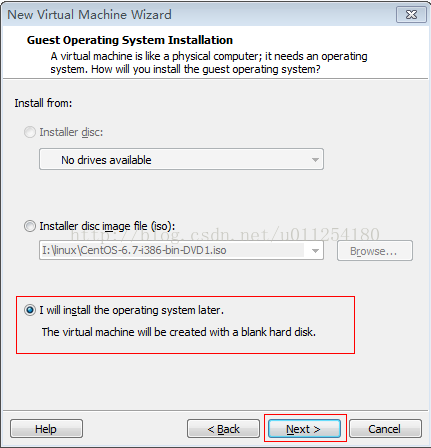

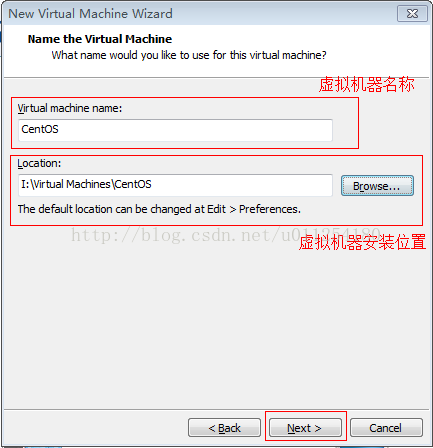
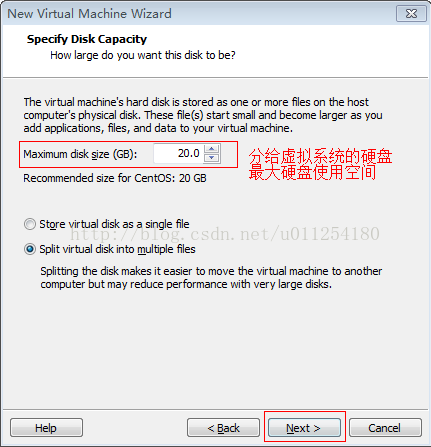
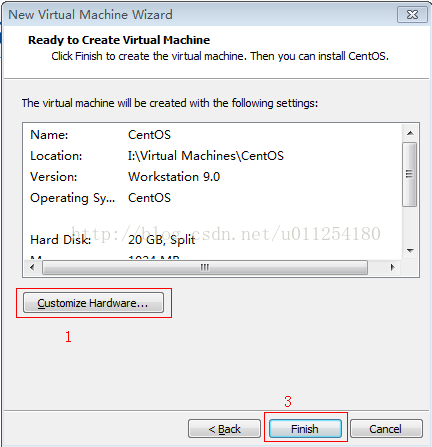
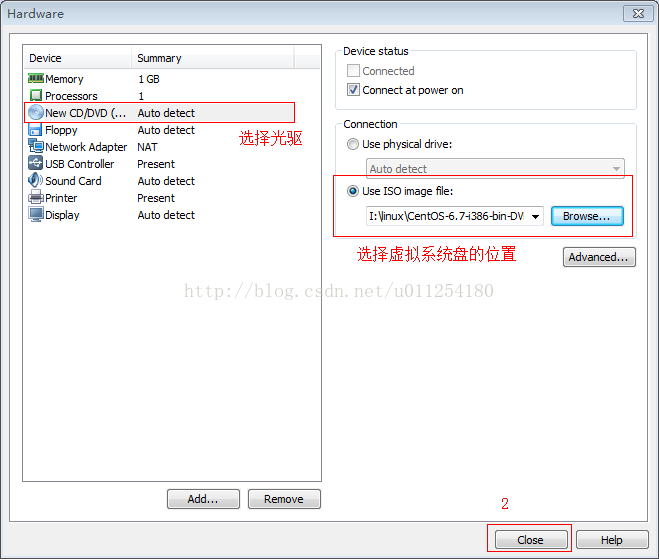




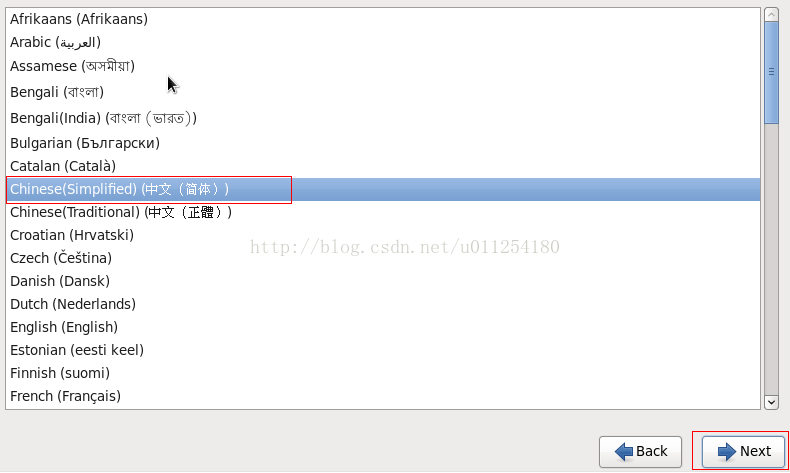
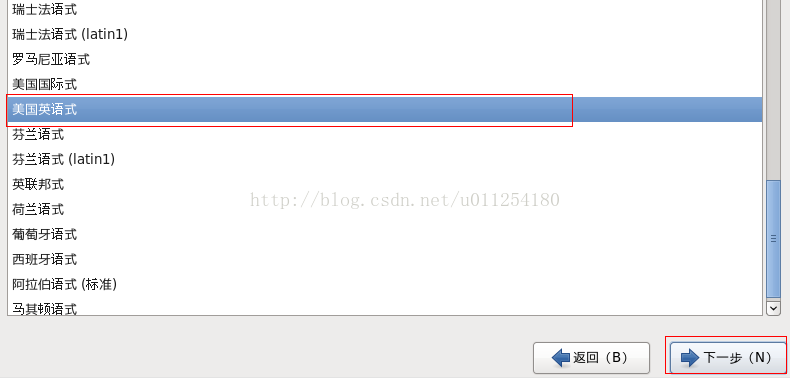

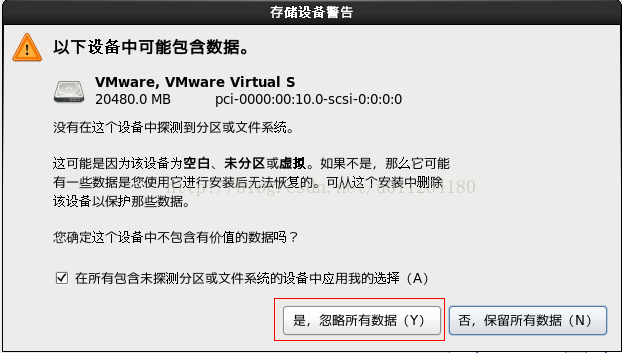
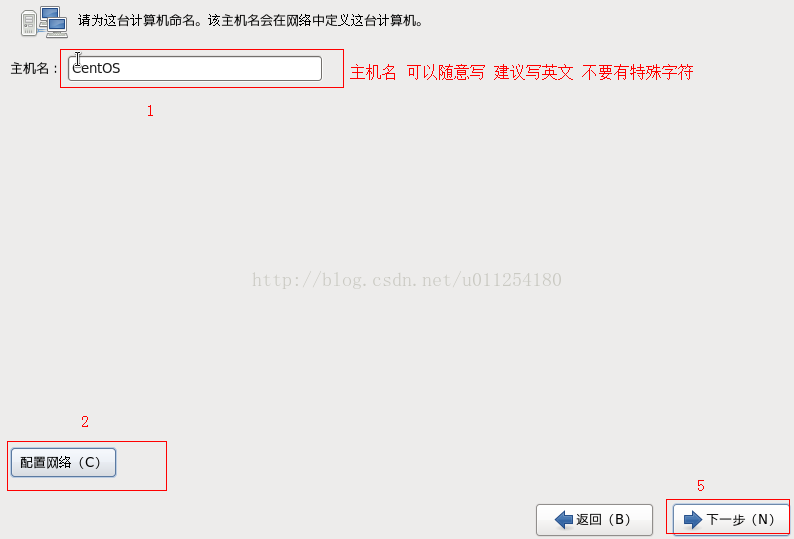
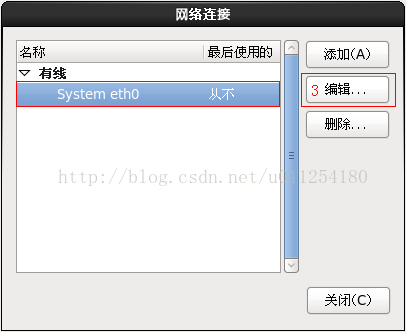

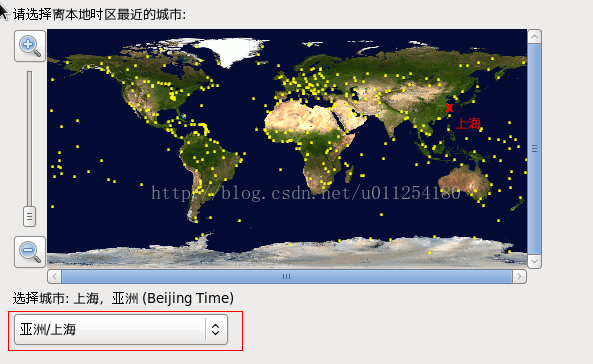
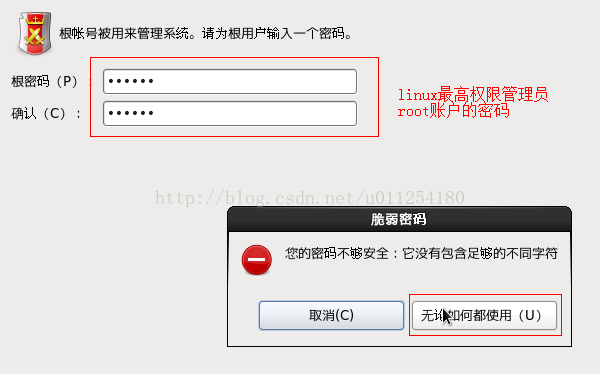
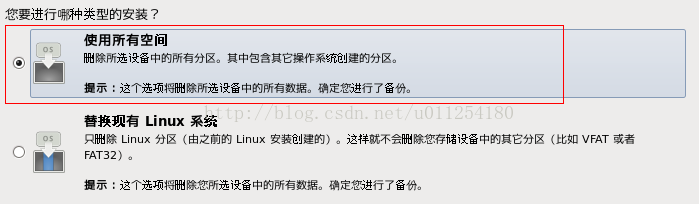
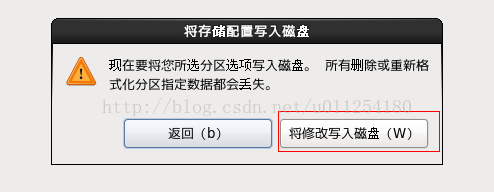
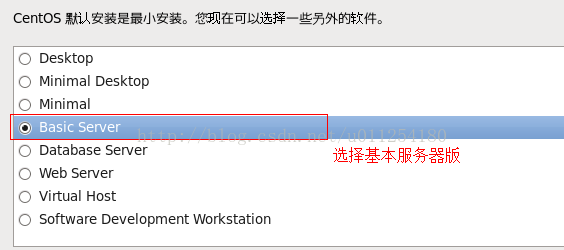
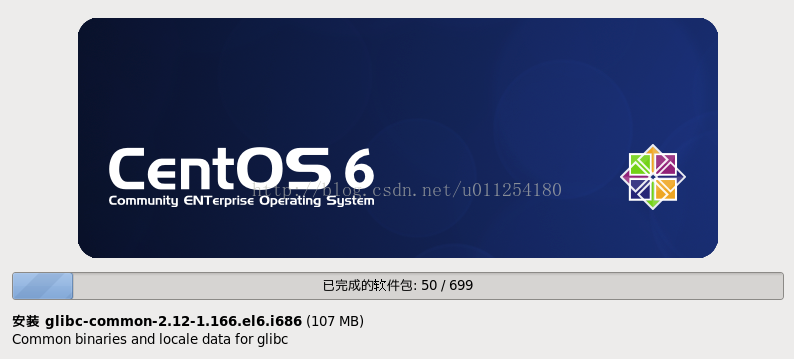
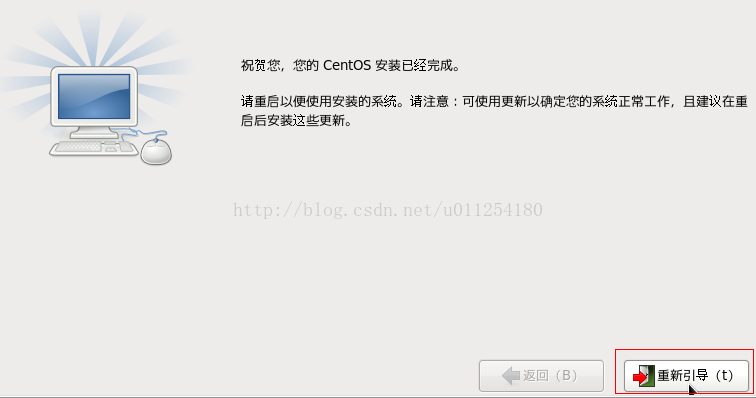
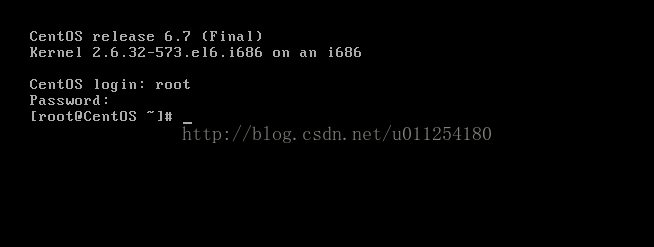













 7万+
7万+











 被折叠的 条评论
为什么被折叠?
被折叠的 条评论
为什么被折叠?








